如何从Excel超链接打开PDF文档的特定页面
在今天的数字时代,与多种文件格式一起工作并轻松切换文件对于有效的数据管理和沟通是至关重要的。如果您经常使用Excel电子表格并且需要链接到PDF文档的特定页面,那么您来对地方了。本教程将向您展示如何在Excel中创建超链接,以便立即访问PDF文件的某个页面。按照这些详细的指导方针,您可以提高工作效率,节省时间和精力来获取重要信息。
请注意,在我们开始之前,本教程假设您对Excel和PDF文件的基础知识有一定的了解。为了充分利用提供的说明,建议在计算机上安装Adobe Acrobat Reader或任何其他等效的PDF阅读器。
从Excel超链接打开PDF文档的特定页面
在这里,我们首先重新编码工作表的路径,然后创建一个VBA模块并执行它来完成工作。因此,让我们看一下一个简单的过程,了解如何使用Excel超链接打开PDF文档的特定页面。
步骤1
考虑一个新的Excel工作簿。然后在一个单元格中输入文件路径和页面号码,类似于下面的图像。
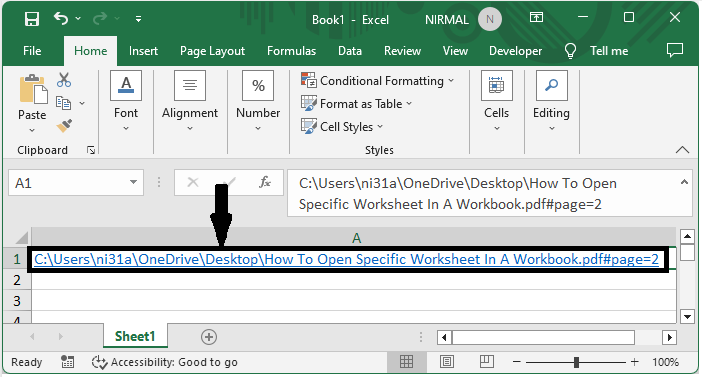
首先,右键单击工作表名称,选择“查看代码”以打开VBA应用程序。
步骤2
然后点击“插入”并选择“模块”,然后将下面的代码复制到文本框中。
插入 >模块>复制
代码
Sub linkpdfpage()
Worksheets("Sheet1").Activate
Shell ("C:\Users
i31a\OneDrive\Desktop\How To Open Specific Worksheet In A Workbook.pdf" + ActiveCell.Value)
End Sub
在代码中C:\Program Files\Internet Explorer\iexplore.exe是文件的路径。
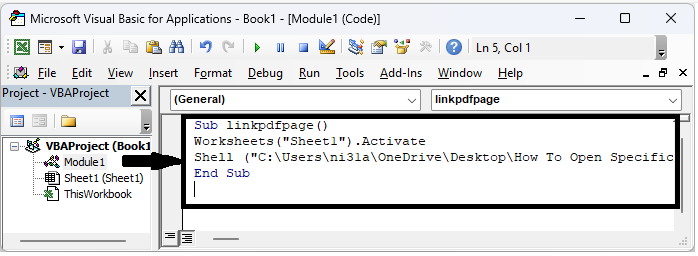
步骤3
然后按下F5运行模块,您将看到一个PDF将被打开。
结论
在本教程中,我们使用了一个简单的示例来演示如何从Excel超链接打开PDF文档的特定页面,以突出显示一组特定的数据。
 极客笔记
极客笔记